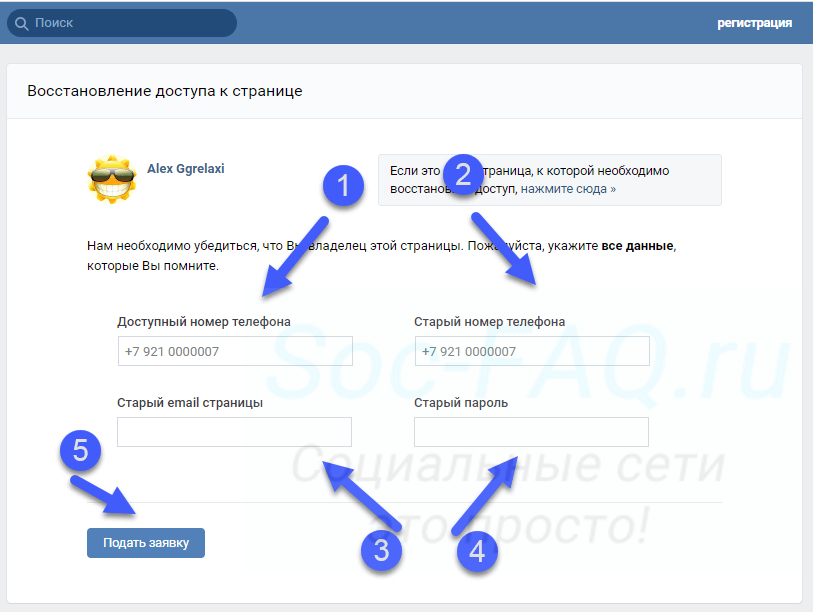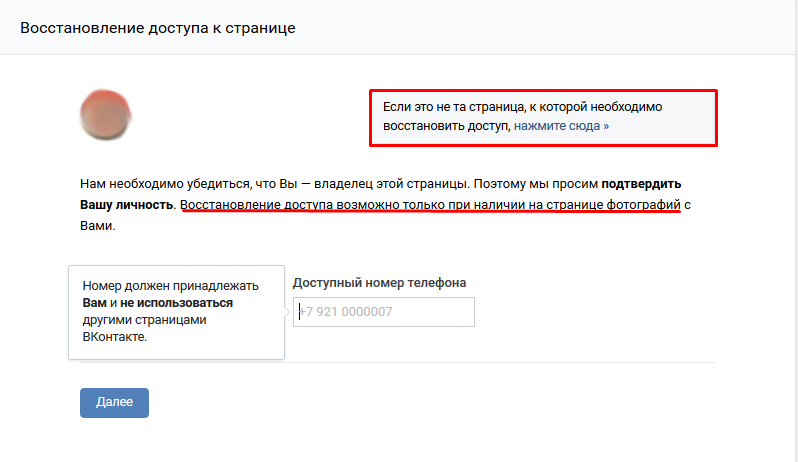ВКонтакте
Вы можете связать линию с сообществом из ВКонтакте, чтобы клиенты смогли отправлять свои обращения через социальную сеть, а операторы — отвечать на них из интерфейса ELMA365 от имени группы. При этом история переписки с каждым клиентом сохранится в разделе Линии.
Начало внимание
Создавать линии и настраивать интеграцию с социальной сетью ВКонтакте могут только пользователи, входящие в группу Администраторы.
Конец внимание
К одной линии можно привязать несколько доступных мессенджеров и социальную сеть ВКонтакте. При этом одно сообщество из ВКонтакте можно привязать только к одной линии.
Обратите внимание, при привязке к линии сообщества из ВКонтакте оператор может только ответить на поступившее обращение, создать новую сессию с клиентом самостоятельно нельзя.
Предварительная настройка интеграции в ВКонтакте
Чтобы подключить к линии сообщество из социальной сети:
- Перейдите в аккаунт ВКонтакте, к которому привязана подключаемая группа, и в меню с правой панели откройте Управление > Работа с API.

- В открывшемся окне нажмите кнопку Создать ключ.
- Отметьте флажком опцию Разрешить приложению доступ к сообщениям сообщества, чтобы оператор смог обрабатывать в интерфейсе ELMA365 сообщения от пользователей, направленные в группу в ВКонтакте. При этом будет доступен обмен документами и изображениями. Все остальные опции отмечать не нужно, они не будут учтены в ELMA365. Для создания ключа доступа нажмите Создать.
- Скопируйте сгенерированный ключ.
- Перейдите на вкладку CallBack API и скопируйте ID группы, а также значение из поля Строка, которую должен вернуть сервер. Эти данные понадобятся вам при дальнейшей настройке интеграции в интерфейсе ELMA365. Также убедитесь, что в поле Версия API установлена последняя доступная версия.
На этом предварительная настройка интеграции из ВКонтакте завершена.
Подключение сообщества к линии в ELMA365
- Перейдите в интерфейс ELMA365 в раздел Администрирование > Линии.

- Выберите линию из списка или создайте новую, нажав на кнопку +Линия в правом верхнем углу.
- Перейдите на вкладку Мессенджеры и нажмите кнопку .
- В открывшемся окне введите название канала, например, Служба поддержки. Нажмите кнопку Подключить.
- Заполните открывшуюся форму:
- Веб-хук — скопируйте значение поля. В дальнейшем оно понадобится для завершения настройки интеграции со стороны ВКонтакте.
Все остальные поля заполняются значениями, полученными во время предварительной настройки интеграции в ВКонтакте:
- Идентификатор (ID) сообщества* — вставьте ID группы, скопированный на 5 шаге.
- Строка подтверждения веб-хука* — вставьте возвращаемую сервером строку, скопированную на 5 шаге.
- Токен* — вставьте сгенерированный ключ, полученный на 4 шаге.
- Нажмите кнопку Подключить.
На этом настройка интеграции со стороны ELMA365 завершена. Далее необходимо подтвердить подключение сообщества со стороны ВКонтакте.
Далее необходимо подтвердить подключение сообщества со стороны ВКонтакте.
Завершение настройки интеграции
- Вернитесь в настройки подключения сообщества ВКонтакте и вставьте в поле Адрес веб-хук, скопированный на 5 шаге в интерфейсе ELMA365.
- Нажмите Подтвердить.
- Перейдите на вкладку Типы событий и отметьте Входящие сообщения. Внесённые изменения автоматически сохранятся.
После выполнения всех вышеперечисленных шагов сообщество из ВКонтакте будет связано с линией в разделе Линии.
Чтобы отвязать ВКонтакте от линии, напротив названия канала нажмите кнопку . Статус изменится с Активен на Разорван. Для восстановления подключения нажмите на эту кнопку повторно.
Вы можете изменить название канала, нажав на значок карандаша, а также удалить его, нажав на значок корзины.
Если соединение с каналом прервалось, перейдите в раздел Администрирование > Линии и обновите подключение. После этого в линию поступят сообщения, неполученные за последние 24 часа.
После этого в линию поступят сообщения, неполученные за последние 24 часа.
viberbot.html custom-messenger.html
Была ли статья полезной?
ДаНет
Выберите вариантРекомендации не помоглиТекст трудно понятьНет ответа на мой вопросСодержание статьи не соответствует заголовкуДругая причинаОчистка группы ВКонтакте от любого списка пользователей
Зачем это нужно?
Бывают ситуации, когда вам нужно автоматически удалить из подписчиков группы большое количество людей. Например, давно не заходивших в ВК. Или тех, кто не интересуется новостями вашей группы.
Например, давно не заходивших в ВК. Или тех, кто не интересуется новостями вашей группы.
Есть наблюдения, подтверждающие, что большое количество неактивных в сообществе пользователей (то есть тех, кто не ставит лайки, не делает репосты, не комментирует и вообще не видит посты вашей группы в ленте новостей), подписанные на вашу группу, негативно влияет на продвижение группы ВКонтакте.
Потому имеет смысл удалять такой «балласт», за счёт этого процент активных участников сообщества повысится, и для продвижения сообщества в ВК это имеет немаловажное значение.
Как работает этот скрипт?
Вы вводите в скрипт список пользователей, которых хотите отписать о вашего сообщества — и скрипт в 1 клик удаляет их из участников группы.
Собрать список неактивных подписчиков для удаления вы можете при помощи других скриптов сервиса.
Ограничения:
У ВКонтакте есть лимит на удаление подписчиков из сообщества — скриптом можно удалить не более 10.000 человек в сутки.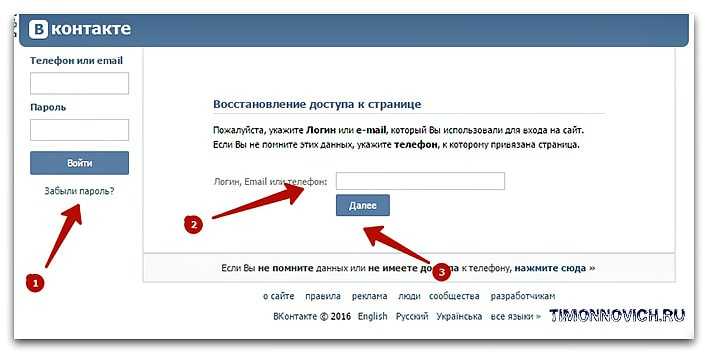
Эта возможность доступна только для пользователей с полным доступом по любому из тарифов.
А если вы удаляете этим скриптом непринятые приглашения на мероприятие, то ВК может не дать удалить за 1 раз более 500 непринятых приглашений. Этот лимит на 1-2 часа, по нашим наблюдениям, потом можно удаоить ещё 500 и т.д.
Важно знать и понимать до запуска!
Обязательно проверьте список подписчиков перед удалением, чтобы понимать, что вы удаляете именно тех, кого собирались удалить, так как это операция без возврата. Это можно сделать, добавив список людей в этот скрипт (без дополнительных настроек), чтобы потом посмотреть на их имена, аватары и т.д.
Если же всё-таки вы удалили не тех людей, которых собирались — при помощи сервиса вернуть назад их не получится. Но не всё потеряно! Вы можете написать в поддержку ВК, дать им ссылку на вашу группу, объяснить, что удалили подписчиков по ошибке, и попросить восстановить их. По опыту наших наблюдений, у поддержки ВК есть такая возможность, и обычно они делают это без проблем.
А если я хочу удалить из сообщества только «собачек»?
И такая возможность тоже есть в сервисе. Она реализована в другом скрипте — удаление из группы ВК забаненных или удалённых подписчиков.
Шаг 1. Выберите группу, которой вы управляете:
— Группа не выбрана —
Шаг 2. Инструкция появится после выбора группы
Шаг 3. Вставьте список пользователей, которых надо удалить из группы
ID (12345) или ссылки вида https://vk.com/username, по 1 на строку, не более 10.000 в сутки
Размер отчёта ограничен, поскольку вы пользуетесь бесплатной версией сервиса.
Вы можете оплатить полный доступ к сервису за 299 руб/день или 799 руб/мес и получить полный отчёт без ограничений, а также неограниченный доступ ко всем скриптам сервиса
Полезные ответы на вопросы по скрипту «Очистка группы ВКонтакте от любого списка пользователей»
В управляемых группах ВК удалить некоторых подписчиков
Нужно из группы удалить список тех, кто уже что-то купил и не нужно больше им вообще никакую рекламу показывать именно в ленте группы ВК
Как удалить пользователей из группы ВК по списку
Как очистить группу от части подписчиков ВКонтакте?
Как подчистить неактивных подписчиков группы ВКонтакте?
Удалить из группы людей по собранной базе
Как очистить группы ВК от бесполезных подписчиков?
Функция удаления подписчиков из группы ВК
Удалить профили в ВК
Удалить подписчиков из группы ВК
Как очистить группу вк от неактивных подписчиков
Удалить из сообщества ВК неактивных по критериям
Собрать неактивных участников группы и очистить группу ВК от них
Удаление своего списка людей из группы своей группы ВКонтакте
Программа для удаления некоторых подписчиков из группы ВКонтакте
Как прогнать данные id и удалить их из сообщества ВКонтакте?
Почистить группу ВКонтакте
Как реализовать возможность массового удаления определенных людей из группы ВК?
Инструмент для массового удаления списка людей из подписчиков сообщества ВКонтакте
Список в группе вк почистить
Нужен полный доступ к этому скриптуДоступ к этому функционалу есть у всех пользователей полного доступа на любом тарифе
Вы можете оплатить полный доступ к сервису за 299 руб/день или 799 руб/мес — и получить возможность чистить от ненужных подписчиков всех свои группы, а также неограниченный доступ ко всем скриптам сервиса для поиска целевой аудитории ВКонтакте и в Одноклассниках
Мне нужен полный доступ к сервису Мне не нужно очищать группу от «собак»
Восстановление удаленной группы Microsoft 365 — администратор Microsoft 365
Редактировать
Твиттер LinkedIn Фейсбук Электронная почта
- Статья
- 2 минуты на чтение
Если вы удалили группу, по умолчанию она будет храниться 30 дней. Этот 30-дневный период считается «обратимым удалением», поскольку вы все еще можете восстановить группу. По истечении 30 дней группа и связанное с ней содержимое удаляются навсегда и не могут быть восстановлены.
При восстановлении группы восстанавливается следующее содержимое:
Azure Active Directory (AD) Объект, свойства и члены групп Microsoft 365.
Адреса электронной почты группы.
Общая папка «Входящие» и календарь Exchange Online.
Сайт и файлы группы SharePoint Online.
Блокнот OneNote
Планировщик
Команды
Группа Yammer и содержимое группы (если группа Microsoft 365 была создана из Yammer)
Рабочая область Power BI Classic
Примечание
В этой статье описывается восстановление только групп Microsoft 365. Все другие группы не могут быть восстановлены после удаления.
Все другие группы не могут быть восстановлены после удаления.
Восстановить группу
- Перспектива
- Центр администрирования
Если вы являетесь владельцем группы Microsoft 365, вы можете самостоятельно восстановить группу в Outlook в Интернете, выполнив следующие действия:
На странице удаленных групп выберите параметр Управление группами в узле Группы , а затем выберите Удаленные .
Щелкните вкладку Восстановить рядом с группой, которую вы хотите восстановить.
Если удаленная группа не отображается здесь, обратитесь к администратору.
Есть вопросы о группах Microsoft 365?
Посетите техническое сообщество Microsoft, чтобы публиковать вопросы и участвовать в беседах о группах Microsoft 365.
Сопутствующее содержимое
Управление группами Microsoft 365 с помощью PowerShell (статья)
Удаление групп с помощью командлета Remove-UnifiedGroup (статья)
Управление параметрами сайта группы, подключенного к группе (статья)
Удаление группы в Outlook (статья)
Обратная связь
Просмотреть все отзывы о странице
Общие группы — Служба поддержки TeamViewer
<основной> <статья>
Вы можете предоставлять общий доступ к группам с отдельными контактами из ваших компьютеров и приложений.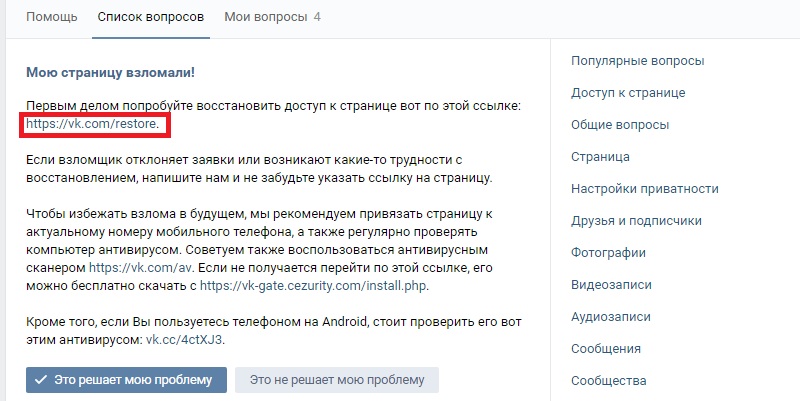 Список контактов. Таким образом, целые группы могут быть легко и быстро доступны другим контактам.
Список контактов. Таким образом, целые группы могут быть легко и быстро доступны другим контактам.
Значок облака появится рядом с общей группой.
- серое облако означает, что эта группа принадлежит вам и доступна другим пользователям.
- белое облако означает, что эта группа принадлежит кому-то другому и с вами поделились.
Вы можете поделиться одной или несколькими группами с максимально возможным количеством контактов.
Эта статья относится ко всем Пользователи бесплатной версии TeamViewer и клиенты с Бизнес, Премиум, Корпоративный или Тензорный план.
Как поделиться группами через клиент TeamViewer
Чтобы поделиться группами через клиент TeamViewer, следуйте t инструкции ниже:
ytimg.com\/ vi\/EWqVA4b_WNk\/hqdefault.jpg»,»videoID»:»EWqVA4b_WNk»,»showRelated»:false,»url»:»https:\/\/youtu.be\/EWqVA4b_WNk»,» ;embedType":"youtube","имя":"Поделиться группой через клиент TeamViewer","frameSrc":"https:\/\/www.youtube.com\/embed\/EWqVA4b_WNk? feature=oembed&autoplay=1"}»>

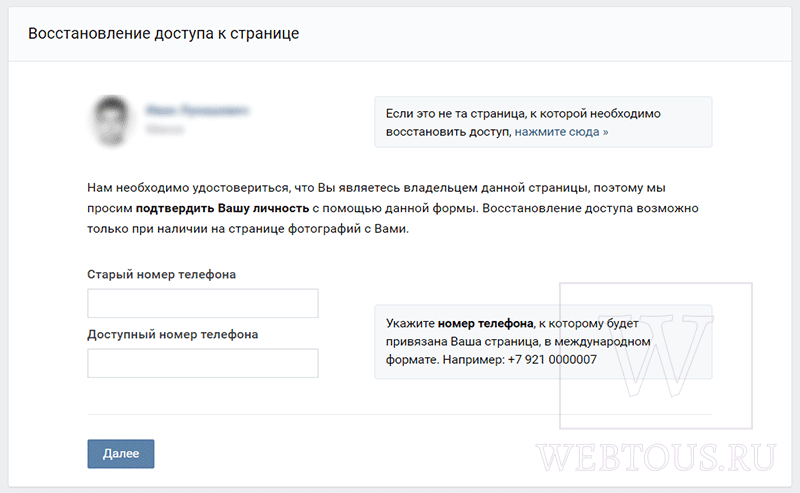
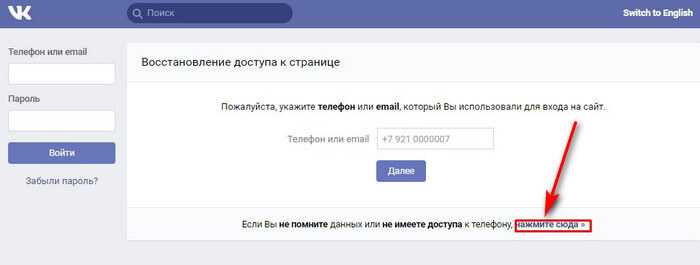
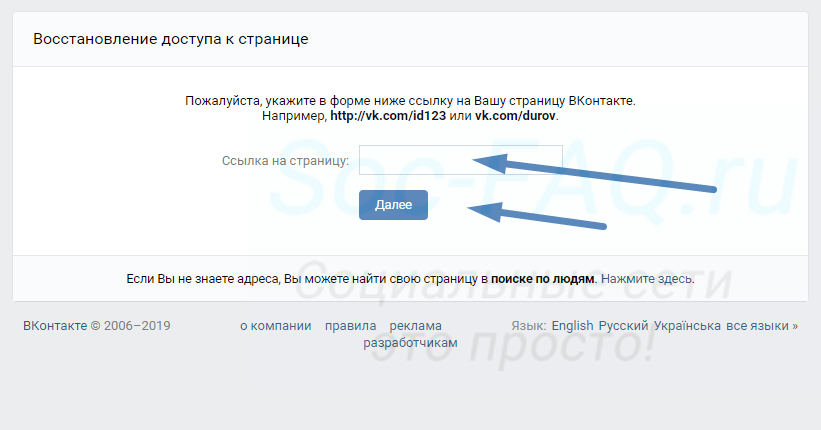 ytimg.com\/vi\/UYdd_P2Gsvo\/hqdefault.jpg" ;,»videoID»:»UYdd_P2Gsvo»,»showRelated»:false,»url»:»https:\/\/youtu.be\/UYdd_P2Gsvo»,»embedType»:»youtube», "name":"Поделиться группой через управление пользователями (для администраторов)","frameSrc":"https:\/\/www.youtube.com\/embed\/UYdd_P2Gsvo?feature=o встроить&автовоспроизведение=1"}»>
ytimg.com\/vi\/UYdd_P2Gsvo\/hqdefault.jpg" ;,»videoID»:»UYdd_P2Gsvo»,»showRelated»:false,»url»:»https:\/\/youtu.be\/UYdd_P2Gsvo»,»embedType»:»youtube», "name":"Поделиться группой через управление пользователями (для администраторов)","frameSrc":"https:\/\/www.youtube.com\/embed\/UYdd_P2Gsvo?feature=o встроить&автовоспроизведение=1"}»>